Être humain signifie que nous sommes enclins à oublier. Heureusement, avec l’aide de la technologie, il est facile de rester au top de nos listes de tâches avec un minimum d’effort. L’un des moyens les plus pratiques de se souvenir de tout sur votre liste de tâches est de définir des rappels basés sur l’emplacement. Besoin qu’on vous rappelle d’appeler votre grand-tante pour son anniversaire ? Vous pouvez demander à votre téléphone d’envoyer une alerte une fois que vous vous êtes rendu à votre café préféré pour votre pause déjeuner. La création de rappels basés sur la localisation comme ceux-ci est simple si vous avez un appareil Android, et cet article examine toutes les options pour le faire.
Que sont les rappels basés sur la localisation
Les rappels basés sur la localisation sont des alertes qui se déclenchent lorsque vous (et votre smartphone compatible GPS) vous trouvez à un certain endroit. Dans certains cas, il est également possible de choisir si vous souhaitez que le rappel soit envoyé lorsque vous quittez un certain lieu.
Vous devrez garder vos services de localisation activés à tout moment si vous souhaitez que ces rappels fonctionnent. Malheureusement, cela signifie que la durée de vie de la batterie de votre téléphone peut être affectée, donc si vous n’avez pas votre chargeur avec vous pendant une période prolongée, la meilleure chose à faire est peut-être de désactiver les rappels basés sur la localisation pendant un certain temps. Néanmoins, ces rappels peuvent être incroyablement utiles et vous feront économiser beaucoup de temps et d’efforts.
Définition d’un rappel basé sur la localisation
Il existe plusieurs façons de définir des rappels basés sur la localisation sur votre appareil Android. Étant donné que la plupart des androïdes sont livrés avec un tas d’applications Google préinstallées, vous pouvez facilement en profiter pour définir ces rappels. Découvrez toutes les options pour le faire ci-dessous.
1. Assistant Google
Google Assistant peut vous aider à définir rapidement et efficacement un rappel basé sur la localisation. Avant de commencer, cependant, assurez-vous d’avoir autorisé l’Assistant à utiliser la position de votre appareil Android.
- Réveillez votre Assistant en disant « Hey Google ». Alternativement, si vous avez installé l’application sur votre téléphone, ouvrez-la simplement.
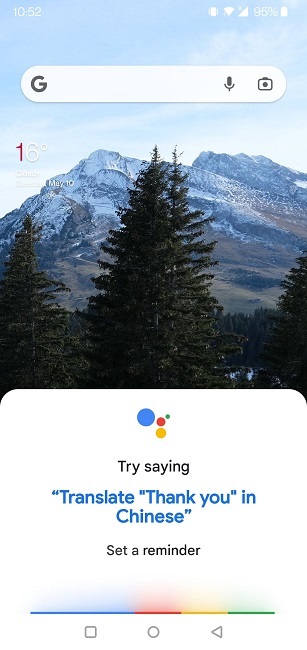
- Demandez à l’assistant de « Définir un rappel ». Prononcez les mots clairement pour que l’assistant virtuel comprenne.
- Lorsque Google vous demande le rappel, vous pouvez soit le taper, soit le dire à haute voix.
- Vous remarquerez deux options sous le rappel. Appuyez sur « Ajouter un lieu ».
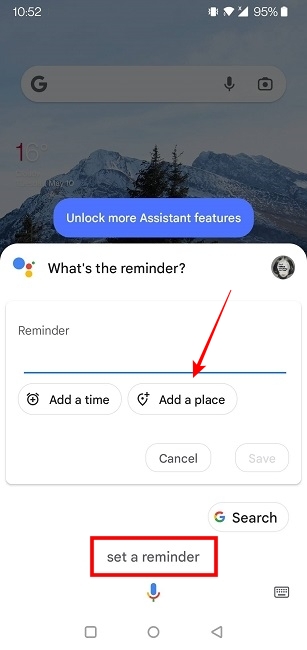
- Si vous avez déjà défini vos emplacements Domicile/Travail dans Google Maps, Google synchronisera ces informations avec l’Assistant et les emplacements apparaîtront comme options d’emplacement pour votre rappel.
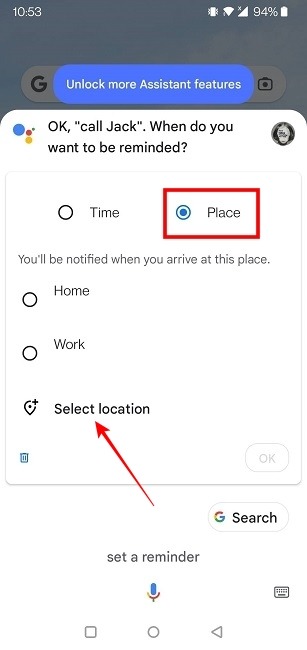
- Alternativement, vous pouvez appuyer sur « Sélectionner un emplacement ». Recherchez un emplacement particulier à l’aide de la barre en haut.
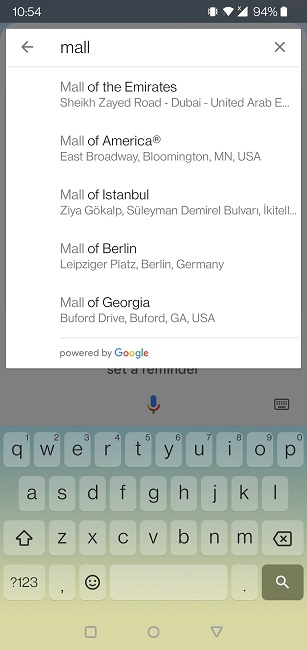
- Une fois que vous avez sélectionné votre emplacement, il apparaîtra sous votre rappel.
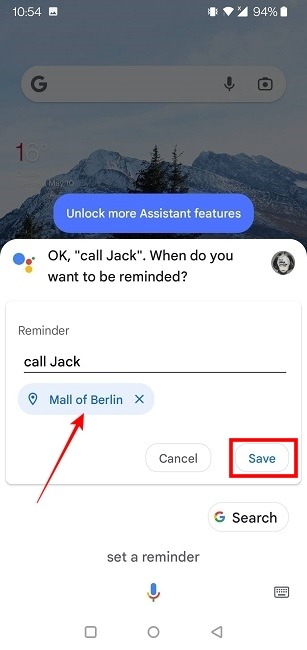
- Appuyez sur « Enregistrer ».
- L’assistant confirmera l’emplacement et le rappel.
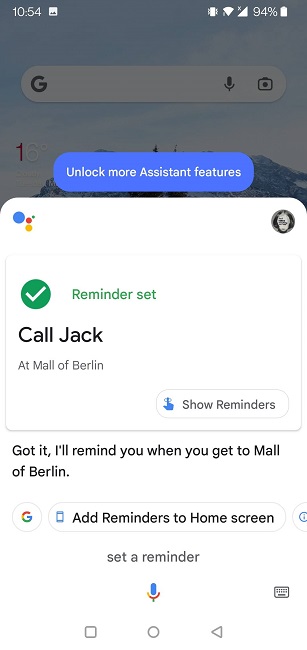
2. Attribuez des rappels à quelqu’un de votre groupe familial
Si vous avez configuré la bibliothèque familiale Google, qui vous permet de partager des achats Google Play avec le reste de votre famille, vous pouvez également attribuer à une personne de ce groupe un rappel basé sur la localisation sans qu’elle ait à lever le petit doigt. Si vous n’avez pas encore créé de bibliothèque famille Google, voir ci-dessous.
Configurer la bibliothèque famille Google
- Ouvrez le Google Play Store sur votre appareil.
- Appuyez sur votre photo de profil dans le coin supérieur droit de l’écran.
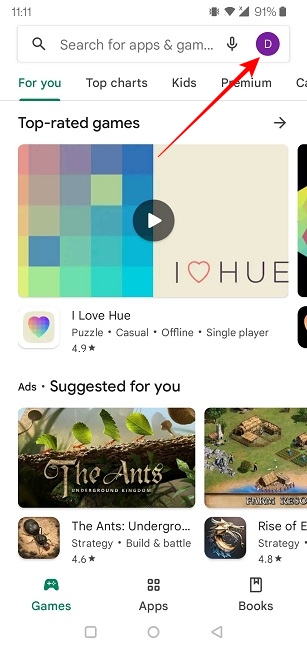
- Sélectionnez « Paramètres ».
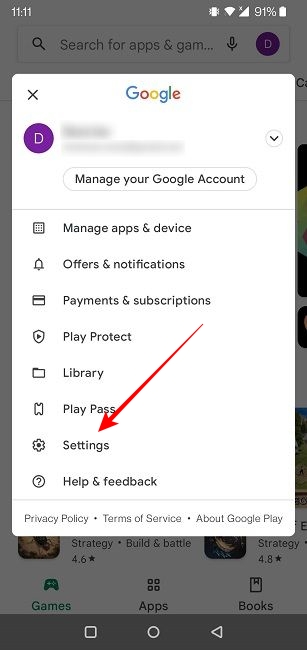
- Appuyez sur « Famille ».
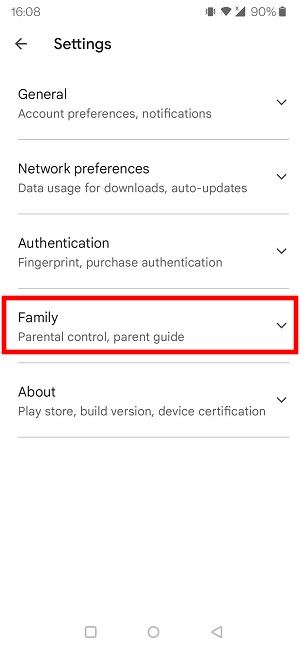
- Appuyez sur « S’inscrire à la bibliothèque familiale ».
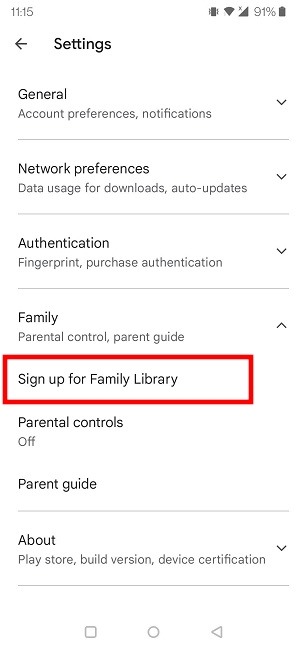
- Sur la page « Présentation de la bibliothèque familiale Google Play », appuyez sur le bouton « S’inscrire » en bas.
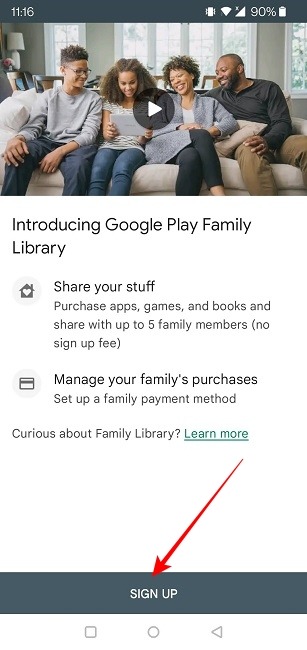
- Sur l’écran suivant, appuyez sur « Continuer ».
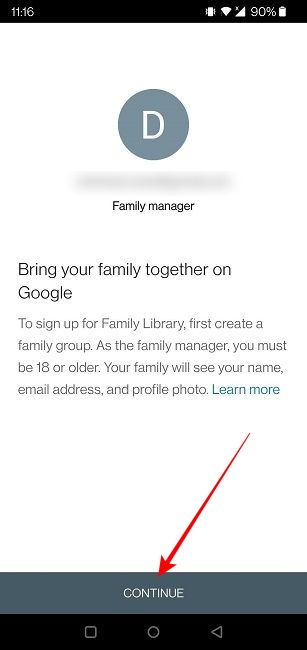
- Vous devrez mettre en place une méthode de « paiement familial ».
- Sur l’écran « Ajouter des éléments à la bibliothèque famille », appuyez sur « Continuer ».
- Ignorez la partie sur les achats éligibles en appuyant sur « Continuer ».
- Commencez à inviter votre famille à rejoindre le groupe en appuyant sur « Continuer ».
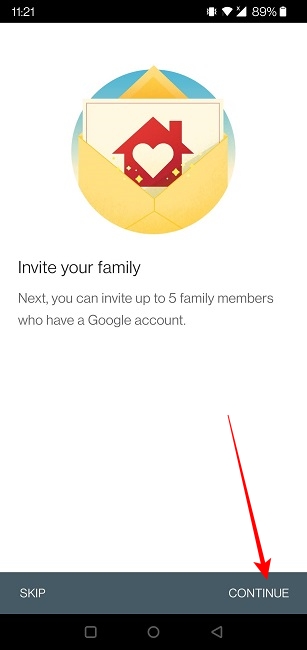
- Sélectionnez les membres de votre famille dans votre carnet d’adresses et envoyez les invitations. Vous pouvez ajouter jusqu’à cinq membres.
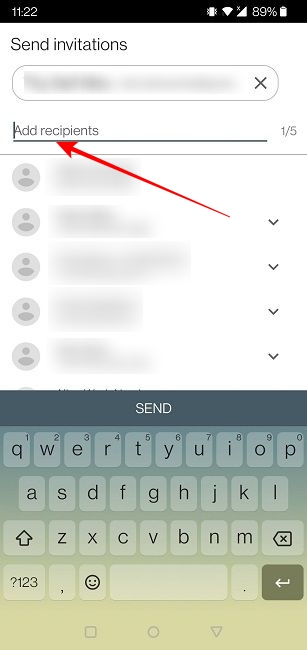
- Les membres de votre famille devraient recevoir une invitation sous la forme d’un e-mail. Une fois qu’ils auront accepté, ils feront partie de votre groupe familial.
Définir un rappel pour quelqu’un de votre groupe
Maintenant que vous avez ajouté les membres de votre famille au groupe, vous pouvez facilement définir un rappel basé sur l’emplacement pour eux à l’aide de Google Assistant. Notez que s’ils utilisent un compte Google au travail ou à l’école, cela ne fonctionnera pas.
- Réveillez Google Assistant en disant « Hey Google ».
- Demandez à l’assistant virtuel de créer un rappel pour le membre de votre famille. Dites quelque chose comme « Rappelle à Mira d’aller chercher des pommes ».
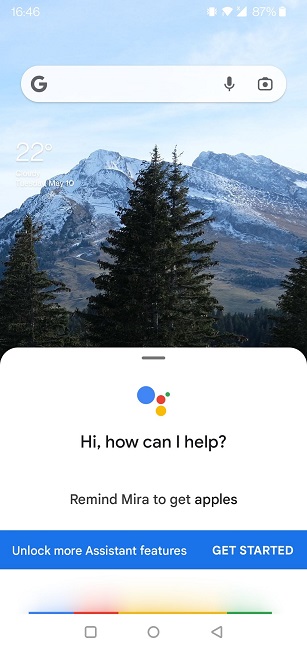
- L’écran où vous pouvez saisir les détails du rappel s’affichera.
- Entrez les détails du rappel et définissez l’emplacement comme indiqué dans la section précédente.
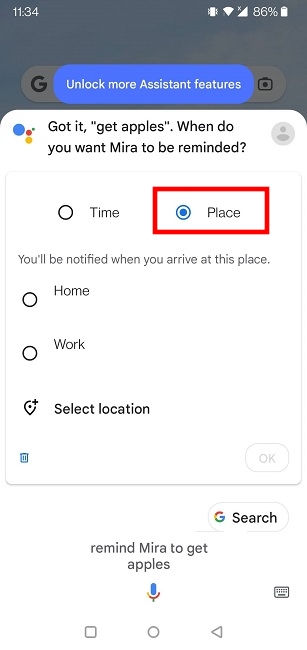
- Enregistrez le rappel et l’assistant confirmera qu’il alertera le membre de votre famille lorsqu’il se trouvera à cet endroit.
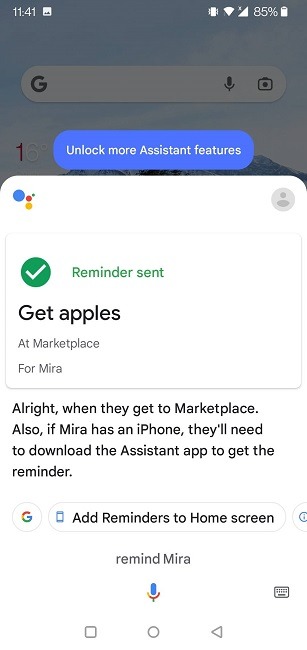
Avec le rappel défini, les deux parties pourront le modifier ou le supprimer à tout moment.
3. Application Google
La définition d’un rappel basé sur la localisation est également possible via l’application Google. Suivez les instructions ci-dessous.
- Ouvrez l’application Google sur votre téléphone.
- Appuyez sur votre photo de profil en haut à droite de l’écran.
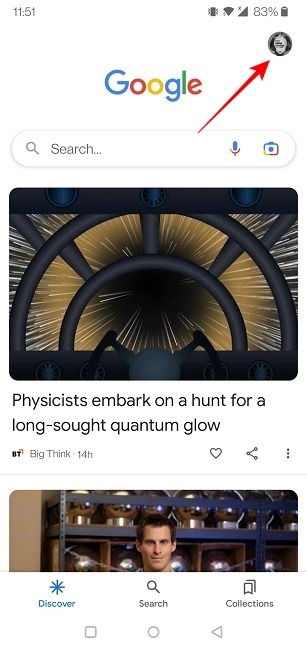
- Sélectionnez « Rappels » dans la liste qui s’affiche.
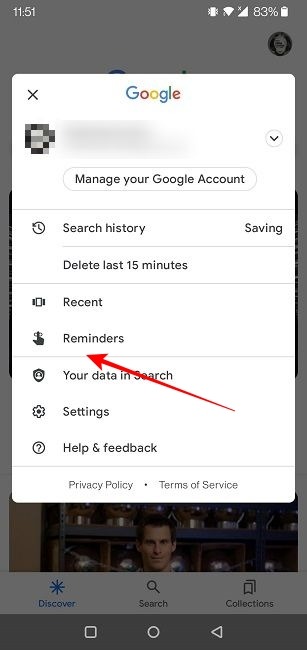
- Appuyez sur le bouton bleu « Créer » en bas.
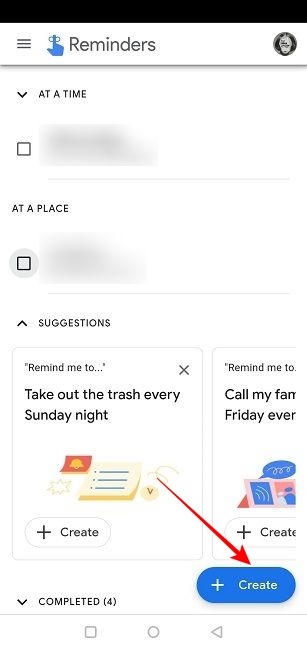
- Saisissez le titre, puis cochez l’option « Placer ».
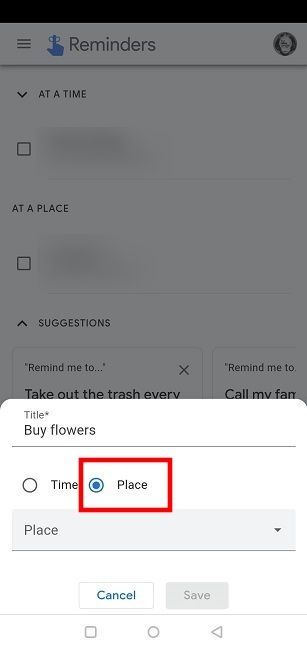
- Malheureusement, vous ne pouvez choisir qu’entre votre domicile ou votre lieu de travail. (Encore une fois, vous devez les avoir préalablement enregistrés dans Google Maps pour que cela fonctionne.)

4. Utilisez Google Keep
Une autre application qui peut être utilisée pour définir un rappel basé sur la localisation est Google Keep. Suivez les instructions ci-dessous pour savoir comment procéder.
- Ouvrez l’application sur votre téléphone.
- Appuyez sur le bouton « + » dans le coin inférieur droit de l’écran.
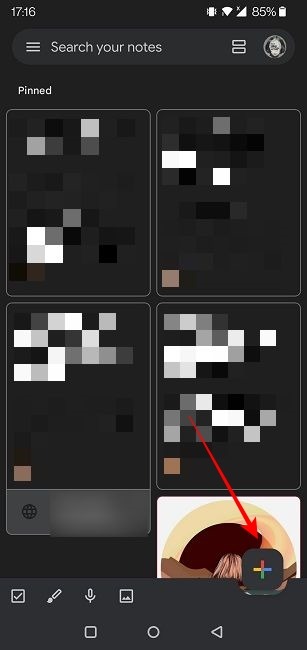
- Ajoutez un titre à votre note et indiquez des informations supplémentaires si vous le souhaitez.
- Appuyez sur l’icône en forme de cloche dans le coin supérieur droit.
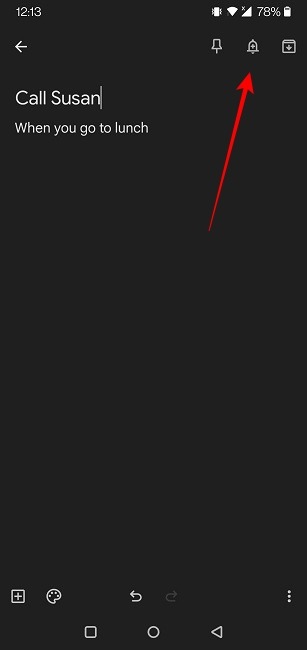
- Appuyez sur « Choisir un lieu ».
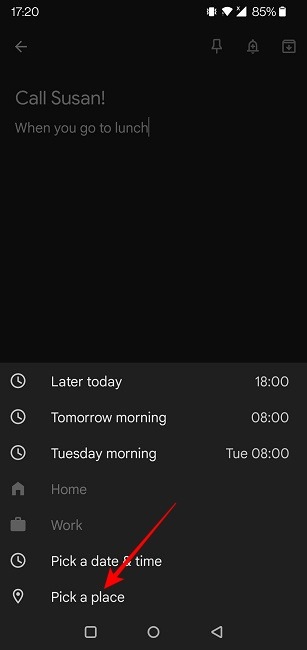
- Sélectionnez « Modifier l’emplacement ».
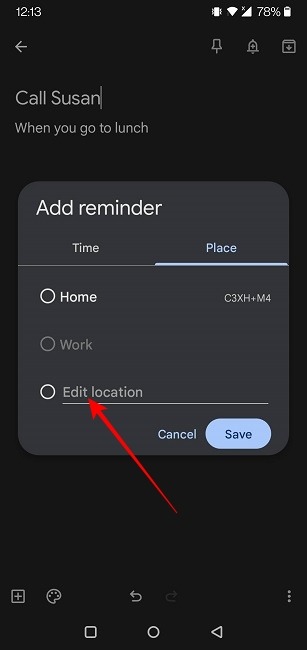
- Recherchez votre emplacement et sélectionnez-le.
- L’emplacement apparaîtra dans le rappel/la note.
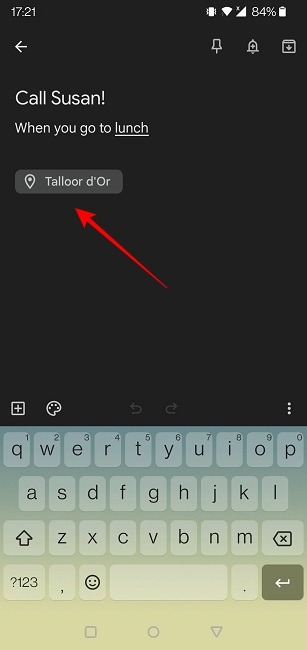
Notez que vous serez peut-être invité à autoriser l’application à accéder à vos informations d’arrière-plan. Si vous n’accordez pas l’autorisation, le rappel ne fonctionnera pas comme prévu.
5. Application tierce
Vous n’aimez pas utiliser une application Google ? Ils sont assez pratiques, car la plupart des téléphones Android sont livrés avec une ou plusieurs de ces applications préinstallées. Mais si vous voulez vous éloigner un peu de Google, vous pouvez essayer une application tierce, telle que TickTick, pour définir vos rappels basés sur la localisation. Suivez les étapes ci-dessous pour demander au TickTick de vous rappeler quelque chose lorsque vous atteignez un certain endroit.
- Ouvrez l’application sur votre téléphone.
- Appuyez sur le bouton « + » dans le coin inférieur droit.
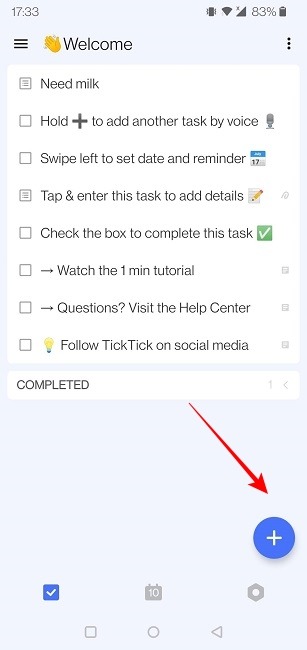
- Écrivez votre rappel et ajoutez une heure et une date si vous le souhaitez, puis appuyez sur la flèche dans l’ovale bleu.
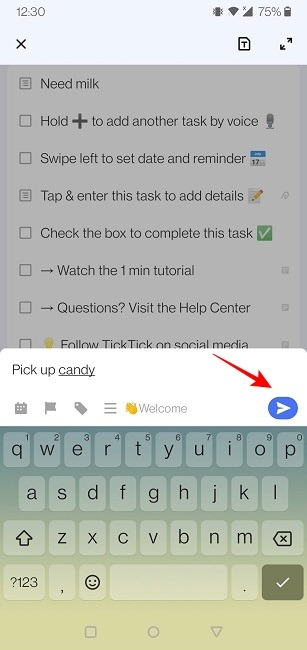
- Maintenant que vous avez créé votre rappel, appuyez sur le titre pour le personnaliser davantage.
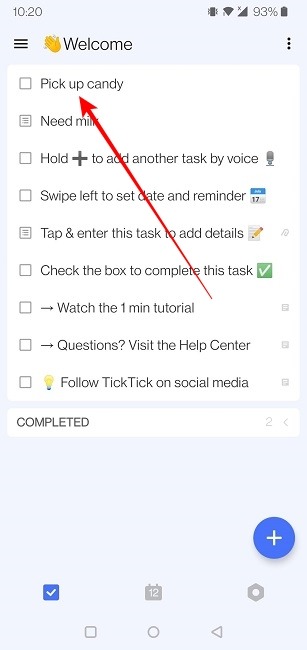
- Appuyez sur les trois points dans le coin supérieur droit.
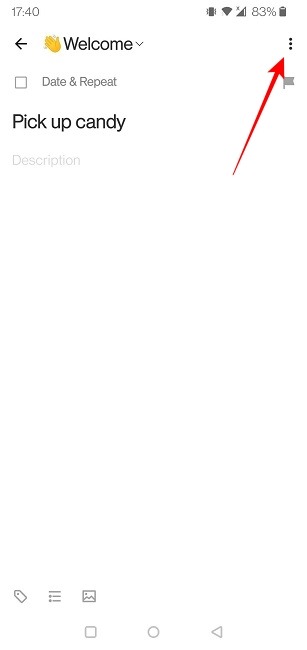
- Sélectionnez « Emplacement » dans la liste des options en bas.
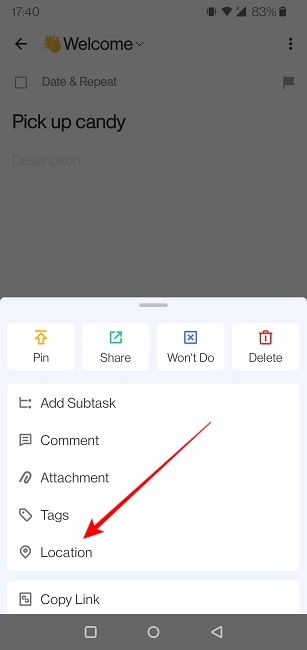
- Trouvez votre emplacement en utilisant la barre « Rechercher » en haut.
- Vous pouvez choisir de recevoir un rappel « Quand j’arrive » ou « Quand je pars ».
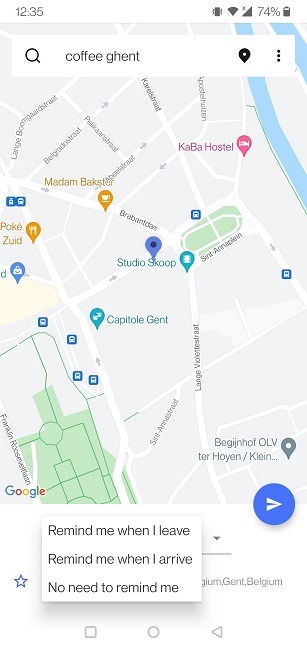
Encore une fois, vous devrez autoriser l’application à accéder à votre emplacement à tout moment avant de pouvoir terminer le processus de définition d’un rappel basé sur l’emplacement.
Questions fréquemment posées
Comment puis-je m’assurer que les services de localisation sont activés sur mon téléphone ?
Vous devez activer les « services de localisation » pour que les rappels basés sur la localisation fonctionnent. Pour vous assurer que c’est le cas, allez dans « Paramètres -> Emplacement » et activez la fonction « Utiliser l’emplacement ». Notez également que si les modes « Ne pas déranger » sont activés (y compris Ne pas déranger pendant la conduite), ces rappels ne fonctionneront pas. Sur Android, allez dans « Paramètres -> Bien-être numérique et contrôle parental -> Ne pas déranger » et désactivez l’option Ne pas déranger.
Puis-je définir un rappel géolocalisé avec Google Agenda ?
Non, vous ne pouvez pas définir de rappel géolocalisé à partir de Google Agenda. Vous pouvez cependant définir un rappel standard à partir de là. Si vous le faites, Google vous en informera à l’avance en envoyant une notification sur votre téléphone et/ou en envoyant un e-mail.
Quelles sont certaines des meilleures applications pour définir des rappels sur Android ?
Si vous recherchez simplement une application de rappel standard, vous voudrez peut-être consulter cette liste des meilleures applications pour le travail. Certaines des mentions de la liste peuvent également vous aider à définir des rappels basés sur la localisation, mais pas toutes.






